Starten von Video Pro
Video Pro ist eine Videoaufnahmefunktion, die sich durch Mobilität und Flexibilität des Aufnehmens auszeichnet. Mit Video Pro können Sie Videos flexibel und genau entsprechend Ihrer Aufnahmeumgebung aufnehmen. Jetzt können Sie Ihre kreative Vision festhalten.
Durch Einschalten des Streaming-Modus können Sie mit RTMP streamen.
- Tippen Sie auf
 (Symbol für Video Pro).
(Symbol für Video Pro).
Überblick über den Bildschirm „Aufnahmemodus“ von Video Pro
Vertikaler Stil

Horizontaler Stil
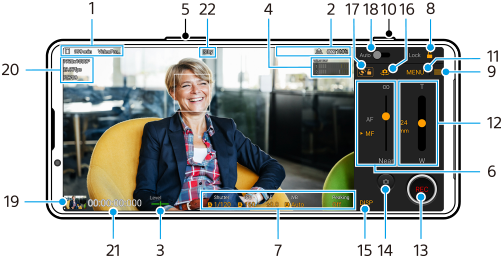
Tipp
- Tippen Sie auf die orangefarbenen Parameter, um die Einstellungen zu ändern.
-
Datenspeichersymbol/Restliche Aufnahmezeit/Titelpräfix
Der Dateiname des aufgenommenen Videos ist „Titelpräfix_Datum_Uhrzeit“.
Um das Titelpräfix zu ändern, tippen Sie auf
 (Einstellungen-Symbol) > [Titelpräfix].
(Einstellungen-Symbol) > [Titelpräfix]. -
Statusanzeigen
 (Symbol für Zeitlupenaufnahme)/
(Symbol für Zeitlupenaufnahme)/ (Symbol für Vorsicht vor Hitze)/
(Symbol für Vorsicht vor Hitze)/ (Symbol für Georeferenzierungsstatus)/
(Symbol für Georeferenzierungsstatus)/ 100% (Akkustatus-Symbole)
100% (Akkustatus-Symbole) -
Level-Anzeige
Mit der Level-Anzeige können Sie den Winkel des Gerätes messen und das Bild horizontal halten. Wenn Ihr Gerät die horizontale Ausrichtung erkennt, wird die Level-Anzeige grün.
-
Tippen Sie hier, um den Audiopegel einzustellen.
-
Verwenden Sie die Lautstärketaste, um ein- oder auszuzoomen.
-
Ziehen Sie den Schieber, um den Fokus manuell einzustellen.
Um den Fokusmodus auf automatisch oder manuell umzuschalten, tippen Sie auf [AF] oder [MF].
-
Tippen Sie hier, um die Einstellungen anzupassen.
-
Tippen Sie hier, um die Elemente zu sperren und eine versehentliche Bedienung zu verhindern.
-
Symbol Einstellungen – Tippen Sie darauf, um Einstellungen zu öffnen.
-
Verwenden Sie die Verschlusstaste, um die Aufnahme zu starten oder zu stoppen.
-
Taste Menü – Tippen Sie darauf, um das Menü zu öffnen.
Um Seiten zu wechseln, tippen Sie auf [1] bzw. [2].
-
Ziehen Sie den Schieber, um ein- bzw. auszuzoomen.
Sie können ein Objektiv auswählen, indem Sie auf die Objektiv-Brennweite tippen.
-
Tippen, um die Aufnahme zu starten oder zu stoppen.
-
Tippen Sie hier, um ein Standbild während der Aufnahme aufzunehmen.
-
Tippen Sie hier, um die im Sucher angezeigten Informationen ein- oder auszublenden.
-
Tippen Sie hier, um zwischen Front- und Hauptkamera umzuschalten.
-
Tippen Sie hier, um die Bildschirmdrehung zu sperren oder zu entsperren.
-
Tippen Sie hier, um geeignete Werte für Verschlusszeit, ISO-Wert und Weißabgleich automatisch einzustellen.
-
Tippen Sie auf das Miniaturbild, um Videos anzuzeigen, freizugeben oder zu bearbeiten.
Um zu Video Pro zurückzukehren, wischen Sie auf dem Bildschirm nach unten, oder tippen Sie auf (Zurück-Schaltfläche).
(Zurück-Schaltfläche).
-
Videoformat / Bildfrequenz / SDR/HDR-Einstellung
-
Timecode (Stunden: Minuten: Sekunden: Bilder)
-
Aufnahmestatus
